デスクトップは常に何もない状態にしているのですが、必要最小限の情報は知りたい。それはウィジェットでもブラウザからでもなく真っ更な状態で。と調べていたらGeekToolという面白いものを見つけました。多分Mac使っているGeekな方は知っているんですよね..僕は全然知りませんでした..今日知りました。ちなみに会社ではWindows使っているので。fences使っています。
GeekToolのポイントは、shellコマンドの結果を出力できる点です。なのでdata,cal,curl使って情報引っ張ってきたり..。これは面白い。とは言っても僕はshellのことそこまで詳しくないのでこんな情報をデスクトップに表示してみました。
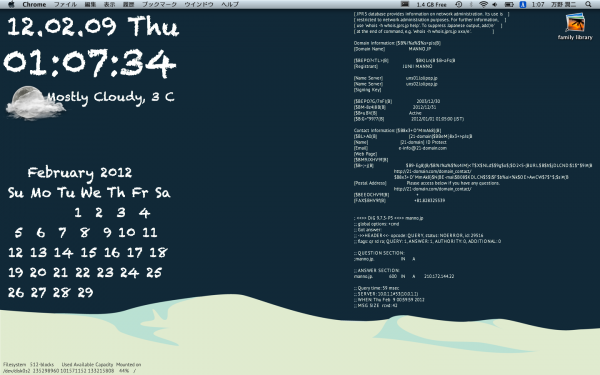
使い方は色んなサイトで紹介されているので書きませんが、設定したのは、
画面右
[cc lang=”bash”]
whois manno.jp;dig manno.jp
[/cc]
期限忘れないように!
画面左
[cc lang=”bash”]
date “+%y.%m.%d %a”
[/cc]
[cc lang=”bash”]
date “+%H:%M:%S”
[/cc]
[cc lang=”bash”]
curl –silent “http://xml.weather.yahoo.com/forecastrss?p=JAXX0009&u=c” | grep -E ‘(Current Conditions:|C
//’ -e ‘s/
curl –silent “http://weather.yahoo.com/japan/fukuoka-prefecture/fukuoka-shi-1117099/” | grep “forecast-icon” | sed “s/.*background\:url(\’\(.*\)\’)\;\ _background.*/\1/” | xargs curl –silent -o /tmp/weather.png
file:///tmp/weather.png
[/cc]
YahooWeatherから天気情報を取得します。JAXX0009は福岡のコードです。
[cc lang=”bash”]
cal
[/cc]
[cc lang=”bash”]
df /
[/cc]
shellコマンドを設定するテキストボックスが小さいのでターミナルで出力結果を確認しながらするといいと思います。そして、以下のサイトを見るときっとGeekToolを使いたくなると思います。
MacのGeekToolはやばい
Macのデスクトップカスタマイズの定番!『GeekTool』を使ってMacをギークっぽくカスタマイズ!
それと、Memory Scopeというユーティリティアプリ入れてみたのですが、常駐させていたDropBoxが意外にメモリ使っていたのと、IMEはことりえよりgoogleIMEの方が遥かに軽い(メモリをあまり使っていない)ことが予想外でした。なのでDolopBoxは必要なときに使い、IMEはとりあえず googleIMEに変更しました。
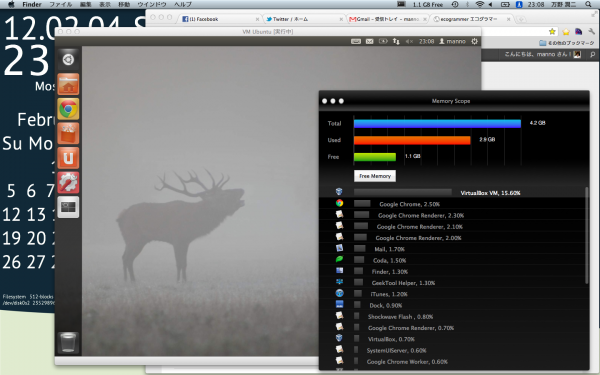
それではいい週末を!
コメントを残す